1.单击“账务处理”→“凭证录入”按钮,系统弹出“记账凭证-新增”窗口,如图3-2所示。

图 3-2
提示
1)顺序号:属于系统自动生成的顺序号,是数据库统计的依据,用户一般不需要修改。
2)日期:系统根据该时间判断凭证所属期间,在凭证查询时也可以根据该时间排序。可通过上下箭头进行修改,也可手工直接录入,或者双击鼠标,在弹出的日历中进行选择。日期旁边显示该日期所属的会计期间,随着日期选择不同而改变。
3)凭证字:反映凭证类型,可以通过下拉列表框进行选择。
4)凭证号:每一种凭证类型在每一期都按照递增的顺序给出凭证号,当打开新增凭证窗口时,系统自动弹出当前凭证字已保存的最大凭证号+1。
5)附单据:是指该张凭证所附的原始单据张数,可手工录入,也可通过上下箭头进行修改。
6)摘要:记载该条分录反映的业务信息。可手工输入,也可按<F7>键从摘要库中提取。在“摘要”窗口中我们也可以对摘要库进行维护,如图3-3所示。
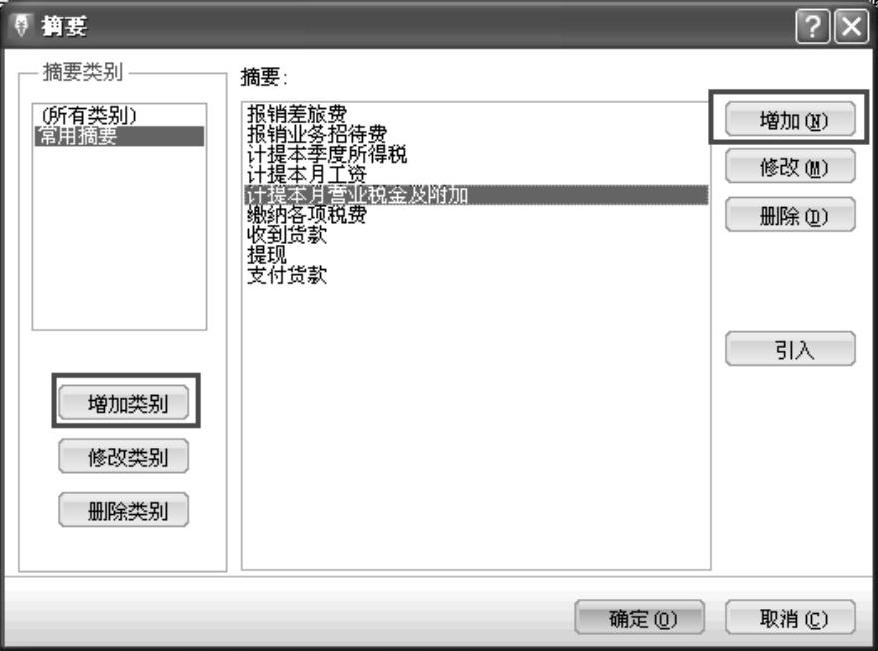
图 3-3
在“摘要”窗口中,左面的“增加类别”按钮增加摘要类别,右面的“增加”按钮增加具体的摘要信息。选择具体的摘要类别后,右面的“新增”按钮才可以操作,单击“新增”按钮后,系统弹出如图3-4所示窗口。可以在该窗口录入具体的摘要信息。
7)会计科目的录入有以下3种方式:
①输入科目代码并按回车键,系统自动弹出科目名称。
②输入科目的助记码,如“应收账款”科目的助记码设置为“YSZK”,按回车键,系统自动弹出科目代码及科目名称。
③按<F7>键或单击工具栏上的获取按钮进行获取。

图 3-4
8)核算项目:下挂核算项目的科目,需要输入核算项目,可以按<F7>键或单击工具栏上的“获取”按钮进行选取。
9)借方金额:手工录入。
10)贷方金额:手工录入,或按“=”号自动平衡。
11)合计:当凭证录入的借方金额合计与贷方金额合计相等时,系统会自动算出合计数,金额为大写。
12)制单:系统自动显示当前操作员的用户名。
13)审核:凭证审核后,显示审核人的用户名,凭证录入时不显示。
14)过账:凭证过账后,显示过账人的用户名,凭证录入时不显示。
15)常用快捷方式介绍:
①摘要栏:按<F7>键可以调用摘要库;两个“//”可以复制第一条摘要信息,两个“..”可以复制上一条分录摘要。
②金额栏:空格键切换金额的借贷方向;最后一条分录金额栏同时按<=>键使凭证借贷自动平衡。
2.外币凭证的录入:系统默认本位币业务模式,在录入外币核算的科目时,系统自动弹出外币信息录入栏,如图3-5所示。

图 3-5
提示
1)外币科目需要在币别位选择核算的外币。
2)系统自动带出该币别预设的记账汇率,如果企业的做账政策是按照当日汇率折算本位币的,也可以修改汇率。(www.daowen.com)
3)外币科目复式记账,除了需要在原币金额信息外,还需要本位币金额信息。默认情况下,系统自动根据原币乘以汇率算出本位币。
3.凭证录入界面工具栏包含了凭证录入的常用按钮,帮助我们实现凭证录入的各项功能位置,如图3-6所示。
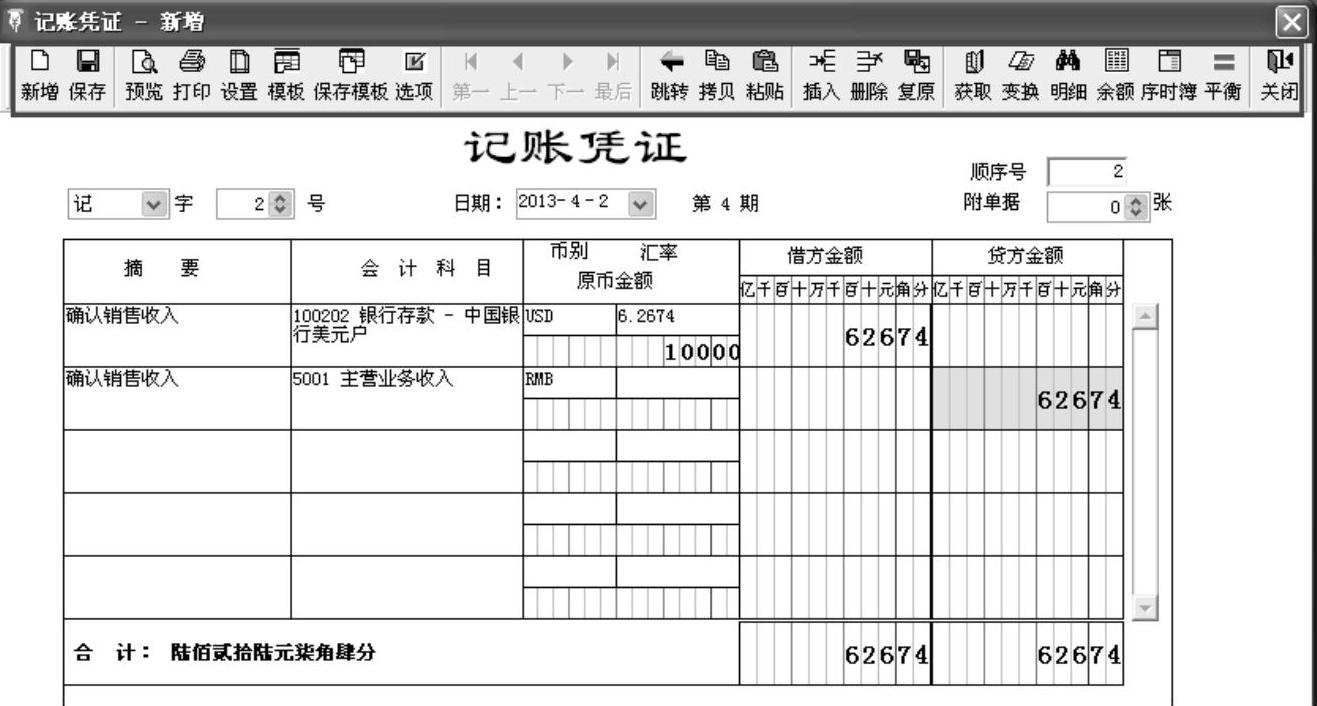
图 3-6
提示
1)新增:新增一张空白凭证,供新的记账凭证数据录入。
2)保存:保存当前凭证。
3)打印和设置:打印凭证时使用。
4)保存模板:将当前凭证的全部或者部分信息保存为模板,以便之后调用,简化凭证录入,如图3-7所示。模板的保存也是需分类别管理的,与摘要库管理类似。
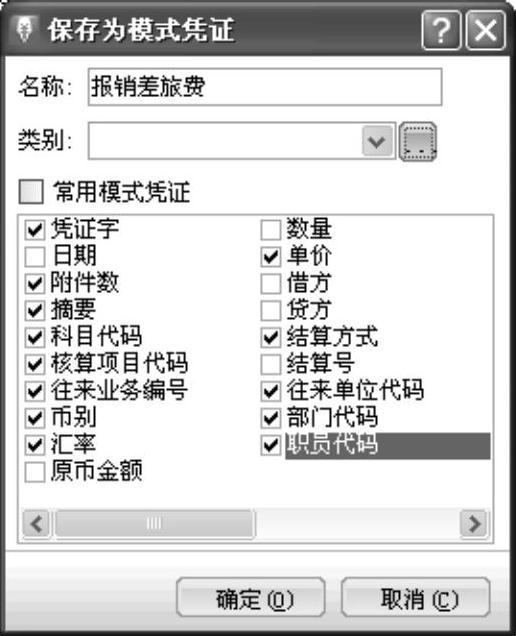
图 3-7
5)模板:从凭证模板库中调入模板凭证。
6)选项:涉及凭证录入的一些参数调整,用户可根据需要选择。
7)插入、删除:在当前分录插入空白分录或删除当前分录。
8)序时簿:调用当前科目的明细账。
9)复原:单击后凭证窗口还原成空白状态。
4.下面以实际案例来讲解AAA公司一月份的账务操作。
案例——AAA公司一月份发生了以下业务:
(1)4月2日,从中行提取100,000元人民币作为备用金。
(2)4月2日销售给B公司手机800台,价值500,000元,销项税额为85,000元,B公司答应1月20日付款。
(3)4月20日收到B公司应收账款585,000元,存入工商银行人民币账户。
(4)4月20日李东出差回来后报差旅费3000元,财务于当月支付现金给李东。
(5)4月25日,公司收到C公司货款10000美元,存入工商银行美元账户(当日汇率为7.90)。
(6)公司支付生产部门工资80000元,福利费11200元,社保6400元,由工行代发工资。
(7)4月31日,通过自动转账,进行结转制造费用。
(8)期末,对凭证进行过账、期末调汇、结转损益的处理。
打开凭证录入窗口,依据案例给定的信息,编制会计分录,录入进系统。下面给出一般凭证、往来凭证和外币凭证的录入窗口,如图3-8~图3-10所示。
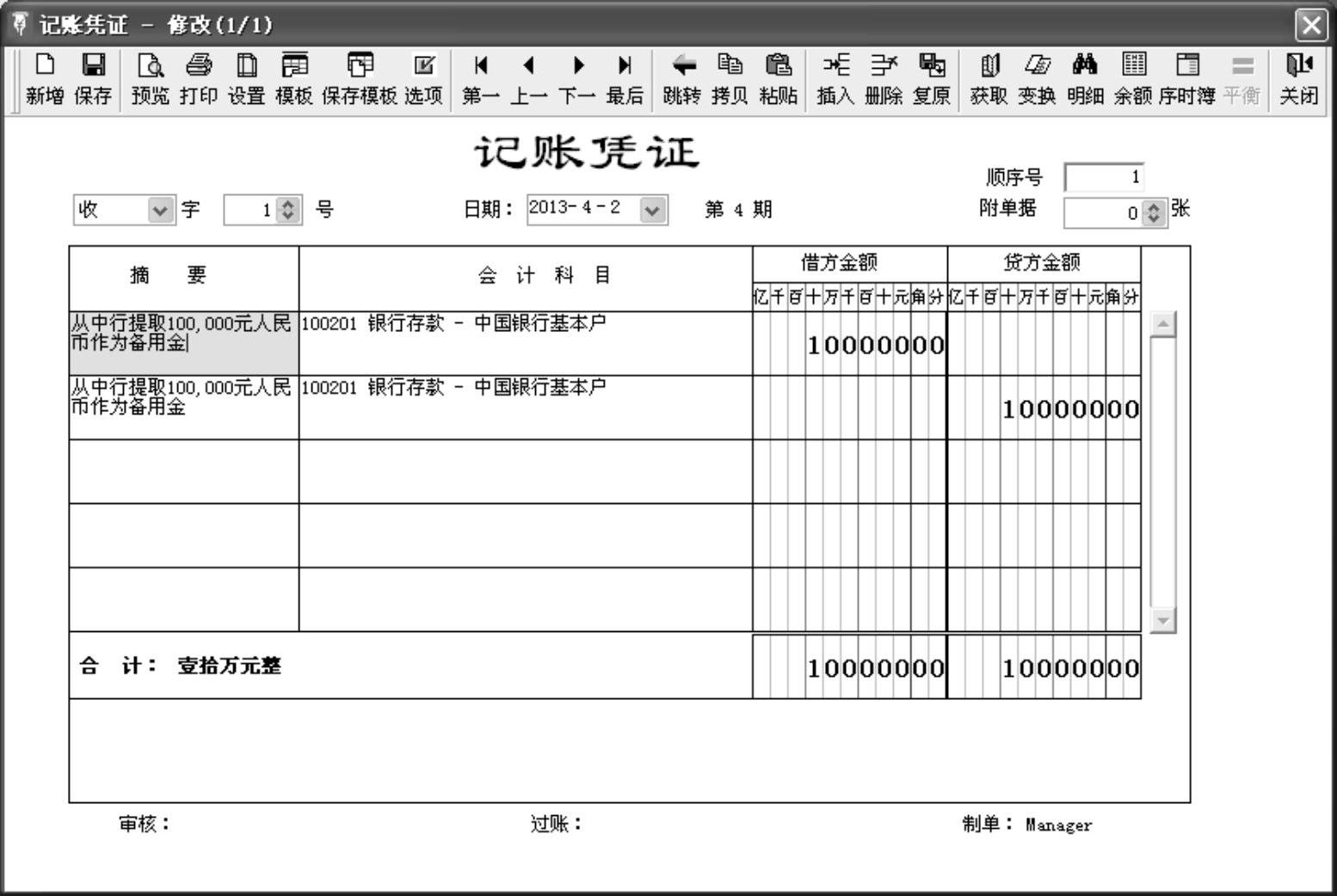
图3-8 一般凭证录入

图3-9 往来凭证录入

图3-10 外币凭证录入
免责声明:以上内容源自网络,版权归原作者所有,如有侵犯您的原创版权请告知,我们将尽快删除相关内容。





